ダークモードWindows への便利な追加機能です。ダーク モードが大好きな人もいます。あなたもその一人なら、写真アプリのWindows 11/10。その方法を見てみましょう。
Windows 11のフォトアプリでダークモードを有効にする
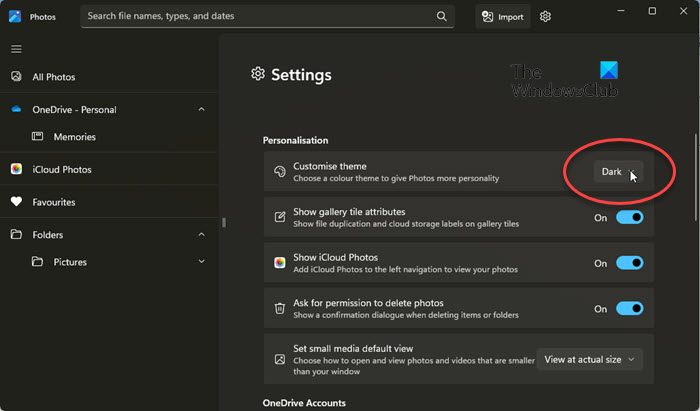
Windows 11 フォト アプリでダーク モードまたはテーマを有効にするには、次の手順を実行します。
- 検索バーを使用して、写真アプリを開きます
- 右上隅にある設定ホイールアイコンをクリックします
- 「パーソナライゼーション」の下に「テーマのカスタマイズ」が表示されます。
- ドロップダウン メニューから、暗い。
他のオプションは次のとおりですライトそしてWindowsのデフォルト。あなたが選ぶならWindowsのデフォルト, Windows の設定パネルと同じテーマの使用が開始されます。 Windows の設定でダーク モードを有効にしている場合は、写真アプリでもダーク モードが利用できます。
Windows 10 フォト アプリでダーク モードを有効にする
Windows 10 でフォト アプリを開きます。右上隅に表示される 3 点ボタンをクリックして、設定。
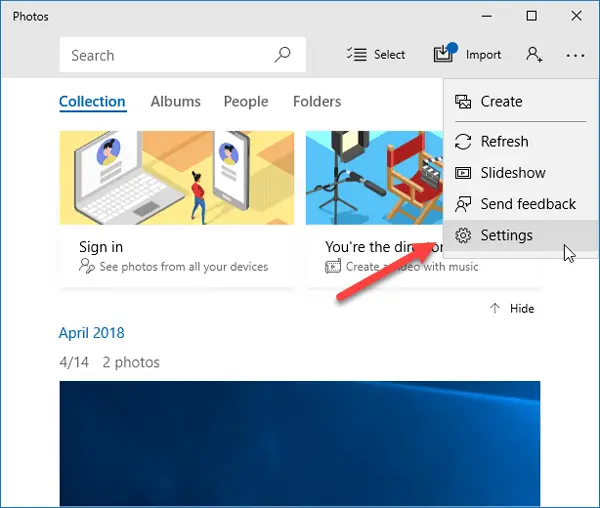
表示されるまで少し下にスクロールします外観タグ。その下に表示されます。モード。デフォルトでは、次のように設定する必要があります。ライト。他に 2 つのオプションがあります暗いそしてシステム設定を使用する。ダークモードが必要な場合は、選択するだけです暗いそして写真アプリを再起動します。
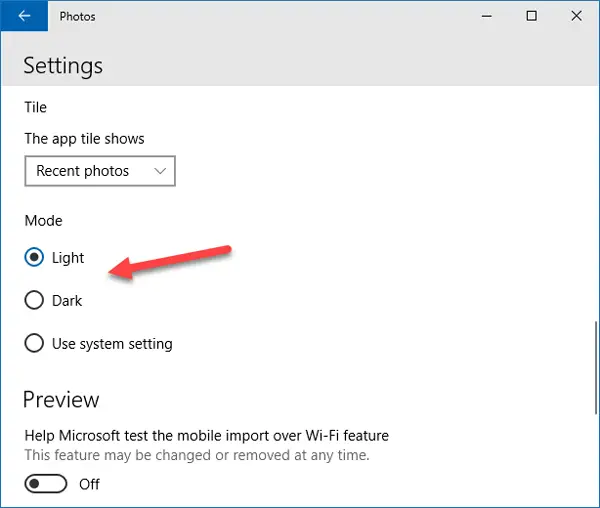
が表示されます。システム設定オプションを使用する。このオプションを選択すると、Windows の設定パネルと同じテーマの使用が開始されます。 Windows の設定でダーク モードを有効にしている場合は、写真アプリでダーク モードが利用できます。
あなたはできるWindowsの設定でダークモードを有効にする、マイクロソフトエッジ、ツイッターアプリ、映画とテレビのアプリ、なども。






